Om du är av en viss ålder var det förra gången du bytte till en Microsoft-webbläsare förmodligen i slutet av 1990-talet när du drog Netscape för Internet Explorer. Microsoft har sedan shuttered IE för sin Edge-webbläsare medan du troligen flyttat över till Chrome eller Firefox och har inte tittat tillbaka.
Titta inte nu, men Microsoft lagar upp en stor uppdatering till Edge i ett försök att vinna dig tillbaka. Jag har använt en förhandsgranskningsbyggnad av Windows 10 ($ 110 på Amazon), och nästa uppdatering till Microsoft OS, dubbat Windows 10 Creators Update, innehåller den nya Edge. Här är fem funktioner som kommer att vara en del av nästa version av Edge, eftersom det vies för din uppmärksamhet. Kommer de att räcka för att få dig att byta?
1. Förhandsgranskningsflik för fliken
Edge kommer att erbjuda en expanderbar stapel som visar miniatyrer för alla dina öppna flikar. Klicka på den lilla nedåtpilknappen som sitter till höger om dina aktuella flikar, och flikarna expanderar för att visa en liten miniatyrbild på den aktuella sidan.
Låter bra i koncept, men i praktiken finner jag favikonet på varje flik är en bättre indikator på vad som är vad i min webbläsare. Även på en stor bildskärm är miniatyrerna inte tillräckligt stora för att visa mig mycket mer information än vad favicon gör - nämligen vilken sida jag är på. Om du har flera flikar öppna från samma sajt kommer kanske fältet förhandsvisningsfältet att vara till hjälp.
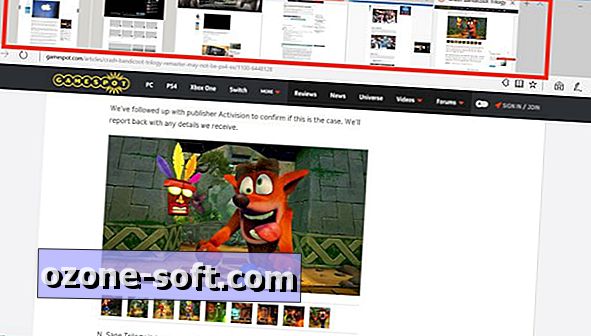
", " modalTemplate ":" {{content}} ", " setContentOnInit ": false} '>
2. Ställ in flikar åt sidan
Har du för många flikar öppna? Jag också. Med den framtida versionen av Edge kan du klicka på en knapp som sitter till vänster om dina aktuella flikar för att ställa in dem åt sidan. De hålls som en samling, som låter dig öppna dem alla igen som en grupp eller individuellt. Du kan också ta bort enskilda parkerade flikar från en samling.
Att ställa in flikar åt sidan är användbart eftersom det håller dem inom en arms räckvidd men hindrar dem från att springa i bakgrunden och göra datorn krypande. Ändå, som för närvarande implementeras, är det en all-or-nothing proposition. Du måste ställa in alla dina öppna flikar åt sidan. Jag önskar att funktionen erbjuder mer flexibilitet och låt mig välja vilken av mina öppna flikar som ska läggas åt sidan.
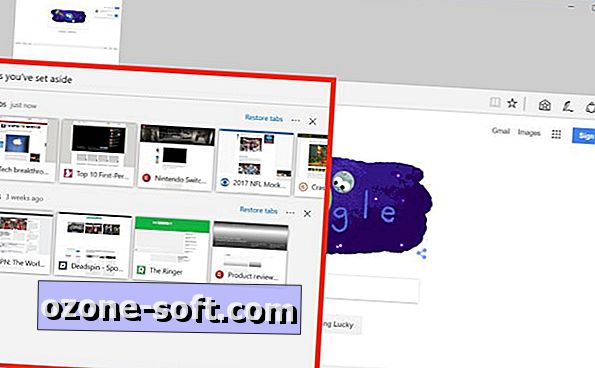
", " modalTemplate ":" {{content}} ", " setContentOnInit ": false} '>
3. Nya aktivitetsfält alternativ
Edge får två nya uppgifter i sin aktivitetsfältmeny. Högerklicka (eller svep upp på en pekskärm) på ikonen Kant i aktivitetsfältet och du får se alternativ för att öppna ett nytt fönster eller nytt InPrivate-fönster. Med dessa tillägg är det fortfarande en dubbelklickprocess som öppnas i ett nytt fönster, precis som om du använder trippelknappen längst upp till höger om du vill öppna ett nytt fönster. Jag använder fortfarande Ctrl-N-tangentbordsgenväggen för att öppna ett nytt Edge-fönster eller Ctrl-Shift-P för att öppna ett nytt InPrivate-fönster.
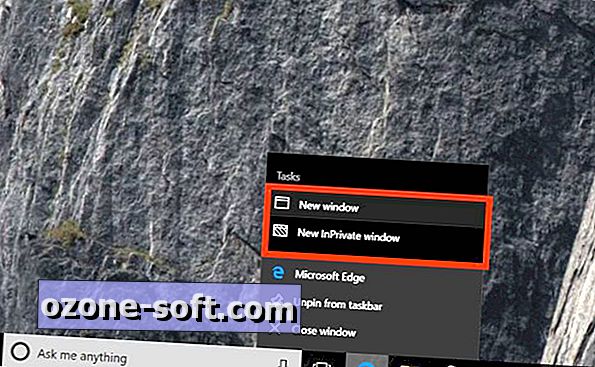
", " modalTemplate ":" {{content}} ", " setContentOnInit ": false} '>
4. Ge Flash Heisman
Flash har tappat slaget till HTML5. HTML5 erbjuder bättre säkerhet, prestanda och effektivitet. Om en webbplats stöder HTML5, kommer Edge som standard och inte ladda Flash. För webbplatser som fortfarande använder Flash spärrar Edge det tills du klickar för att köra det. Du kan "Tillåt en gång" eller "Alltid tillåta."
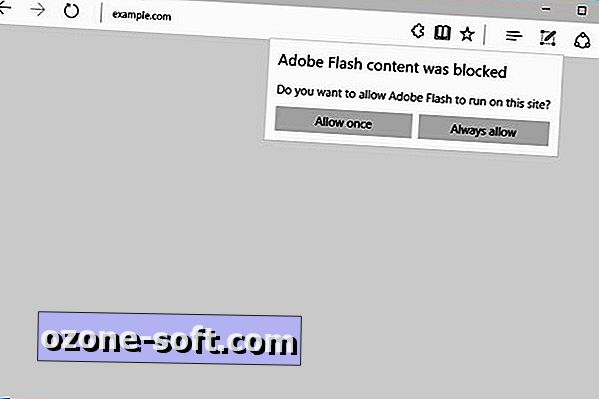
", " modalTemplate ":" {{content}} ", " setContentOnInit ": false} '>
5. Kant som bokläsare
Du kommer snart att kunna köpa e-böcker från Windows Store och läsa dem i Edge. Det finns en ny böckerflik i Edge's Hub. Klicka på knappen Hub högst upp till höger och du får se en böckerikon mellan läslistan och historikikonen. Härifrån kan du se ditt bibliotek med köpta böcker eller öppna Windows Store för att handla för böcker. Och när du läser en e-bok i Edge kan du klicka på en knapp längst upp till höger för att få Edge läsa högt till dig.
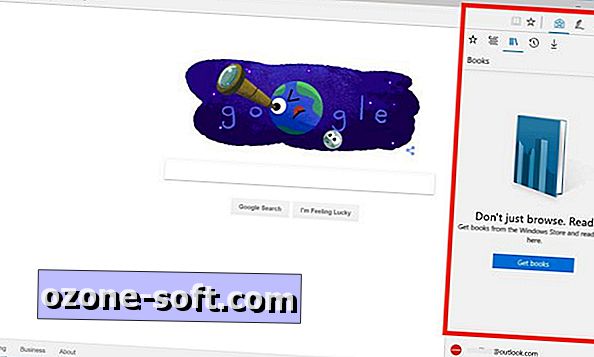
", " modalTemplate ":" {{content}} ", " setContentOnInit ": false} '>
För mer om vad som finns runt hörnet från Microsoft, se de 10 bästa funktionerna som kommer till Windows 10.













Lämna Din Kommentar